
Sisukord:
- Samm: materjalid
- Samm: seadistage Raspberry Pi
- 3. samm: LIRC seadistamine
- 4. samm: IR -koodide jäädvustamine
- Samm: kõrvaklappide pesa (valikuline)
- 6. samm: IR -LED -i ühendamine (kiire)
- Samm: IR -LED -i ühendamine (õige meetod)
- 8. samm: IR -käskude saatmise testimine
- 9. samm: Ha-silla paigaldamine
- 10. samm: Philips Hue pirni jäljendamine
- Samm: ühenduse loomine Amazon Echo -ga
- Autor John Day [email protected].
- Public 2024-01-30 08:48.
- Viimati modifitseeritud 2025-01-23 14:40.

Amazon Echo süsteem saab juhtida paljusid nutika kodu aspekte, kuid nutikas pistikupesa saab ainult sisse ja välja lülitada. Paljud seadmed ei lülitu kohe sisse, kuna need on lihtsalt ühendatud ja vajavad lisatoiminguid, näiteks kaugjuhtimispuldi või füüsilise seadme nuppude vajutamist soovitud seadete sisselülitamiseks või saamiseks.
Selles juhendis on Raspberry Pi Zero W konfigureeritud toimima nutika koduseadmena, mida saab juhtida Amazon Echo abil, ja saadab seadmesse soovitud IR -käsud, kui seda palutakse sisse või välja lülitada.
Sel konkreetsel juhul konfigureeritakse Pi „ClassicFlame 23II310GRA 23“infrapunakvartsist kaminasüdamikuga varustatud kaugjuhtimispuldi IR -käsklusi õppima. Seejärel kasutatakse IR -LED -i, et saata IR -käske nõudmisel ja lõpuks Pi on konfigureeritud jäljendama Philips Hue seadet, mida saab juhtida, see on Echo.
Samm: materjalid

Nõutud:
- Vaarika Pi Zero W
- 4 GB või suurem Micro SDHC klassi 10 mälukaart (näide 16 GB)
- MicroUSB
- 1 IR -LED
- MicroUSB toiteadapter (soovitatav 2,1 amprit või rohkem)
- IR LED
- IR vastuvõtja VS/1838B
- 100 oomi takisti
- Muu traat
Soovitatav:
- Kõrvaklappide pesa
- 1/8 tolline kõrvaklappide/helikaabel
- 2N2222 NPN transistor
- 1k oomi takisti
- Rapsberry Pi Zero ümbris
Raspberry Pi Zero W esialgse konfiguratsiooni lõpuleviimiseks on vaja mõningaid lisaseadmeid, kuid need ei ole lõpetatud projektiga täiskohaga kasutusel
- Mini HDMI -HDMI -adapter: kasutatakse Pi Zero W ühendamiseks teleri või monitoriga täissuuruses HDMI -kaabliga
- USB OTG-kaabel: kasutatakse muundamiseks mikro-USB-st täismõõdus USB-porti klaviatuuri ja/või hiire ühendamiseks
- HDMI -kaabel: kasutatakse teleri või monitoriga ühendamiseks koos mini -HDMI -adapteriga
Esimesed kaks eset ja ka ümbris sisaldavad erinevaid Pi Zero stardikomplekte, näiteks: MakerSpot Mega Kit
Samm: seadistage Raspberry Pi
Raspberry Pi veebisaidil on suurepärane ülevaade Raspbian Stretch OS -i seadistamiseks Raspberry Pi -le. Soovitan väiksema jalajälje jaoks Lite -versiooni, kui see on ainult Pi -l töötav projekt. Kui soovite tulevikus saada rohkem operatsioonisüsteemi valikuid või lihtsamat seadistamist, saate NOOBS -i juhiste järgimisel kiiresti tööle hakata. See juhend põhineb Raspbianil, mis on kaasas NOOBS -iga
www.raspberrypi.org/learning/software-guide/
Kui Raspbian töötab, lubage SSH -l lubada seadmega kaugühendused, ilma et oleks vaja monitori/klaviatuuri/hiirt otse Pi -ga ühendada. Kui soovite GUI -le soovi korral kaugjuurdepääsu, saate lubada ka VNC -juurdepääsu
www.raspberrypi.org/documentation/remote-access/ssh/
Samuti on tungivalt soovitatav määrata traadita võrgu konfiguratsioonile staatiline IP, et see aja jooksul ei muutuks. Võimalik, et IP ei pruugi muutuda, kui uued seadmed pole regulaarselt traadita võrguga ühendatud, kuid selle staatiliseks seadistamine tagab, et see ei muutu.
www.circuitbasics.com/how-to-set-up-a-static-ip-on-the-raspberry-pi/
3. samm: LIRC seadistamine
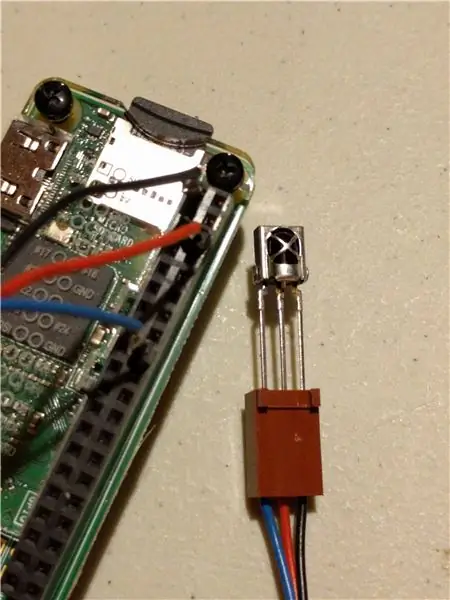
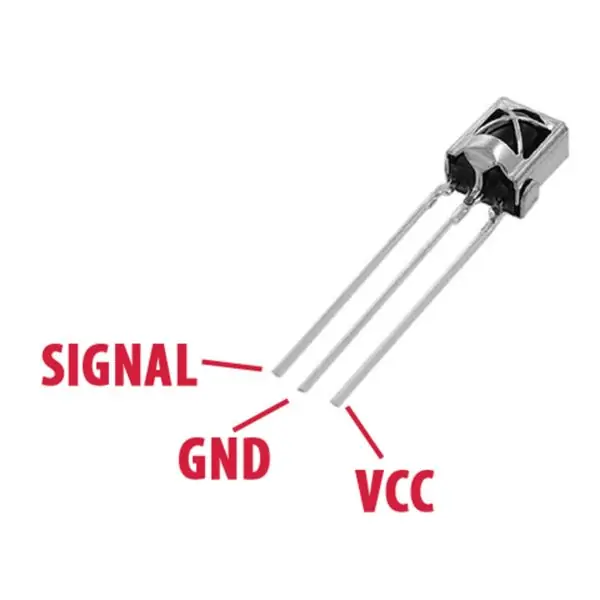
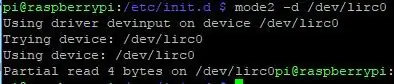
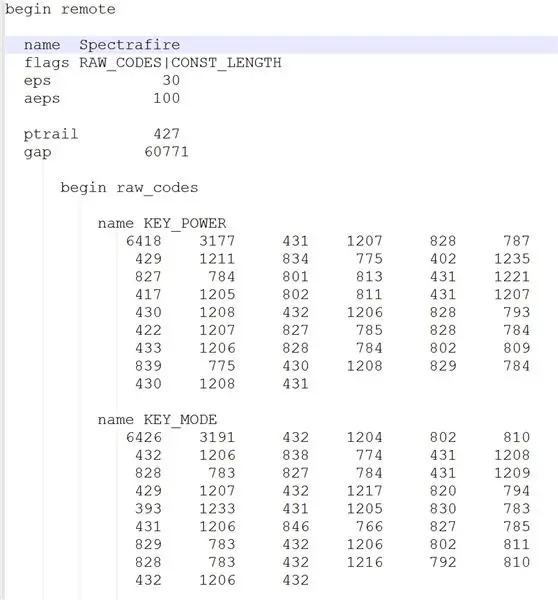
Järgmised sammud põhinevad suuresti siin leiduvatel suurepärastel juhenditel:
alexba.in/blog/2013/01/06/setting-up-lirc-on-the-raspberrypi/https://camp.isaax.io/en/isaax-examples/ir-control-via- lirc-on-vaarikas-pi-null-w
See juhend põhineb Rasbian Stretchil ja lirc 0.9.4c-9-l. Teised juhendid võivad põhineda varasematel versioonidel ja mainida faili hardware.conf, mida selle ja uuema versiooni puhul pole enam vaja. Samuti olen avastanud, et minu süsteemides ei ole enam vaja faili /etc /modules muuta. Praegu on kerneli versioonis 4.19 vaja teha täiendavaid muudatusi, mida siin praegu pole dokumenteeritud. Veenduge, et olete selle juhendi jaoks 4.14
Linuxi infrapuna kaugjuhtimispuldi (LIRC) raamatukogu kasutatakse vastuvõtja mooduli kaudu IR -käskude vastuvõtmiseks, failide salvestamiseks ja seejärel soovitud käskude saatmiseks IR -LED -i kaudu.
Esimene samm on salvestada IR -signaalid meie olemasolevast puldist IR -vastuvõtja abil ja salvestada need faili. Infrapuna vastuvõtjat on vaja ainult esialgu infrapunasignaalide õppimiseks ja seejärel saab selle eemaldada, seega saab kasutada ajutist ühendust.
Ühendage IR -vastuvõtja Raspberry Pi -ga. Kasutage lisatud pilti VCC, GND ja signaali tihvtide tuvastamiseks. Leivaplaadi, juhtmete ühendamise või tihvtide loomingulise painutamise abil järgmistele ühendustele
VCC ühendatakse 5 -voldise pinGND -ga maanduspistikuga Signaal kontaktiga 23
Lülitage Raspberry Pi sisse ja looge sellega ühendus, avades kohaliku seadme terminali või luues SSH -ühenduse, kasutades sellist programmi nagu Putty for Windows.
Järgmisi ridu saab kopeerida ja SSH -seanssi kleepida. Nad lisavad/muudavad ridu erinevatesse konfiguratsioonifailidesse, mis on vajalikud lirci toimimiseks.
sudo apt värskendus
sudo apt install -y lirc echo dtoverlay = lirc -rpi, gpio_in_pin = 23, gpio_out_pin = 22 | sudo tee -a /boot/config.txt sudo sed -i '/driver = */cdriver = default' /etc/lirc/lirc_options.conf sudo sed -i '/device = */cdevice =/dev/lirc0'/ etc/lirc/lirc_options.conf sudo shutdown -r kohe
Oodake, kuni seade taaskäivitub, ja logige uuesti sisse.
Valikuline: testige IR -vastuvõtjat
Paigaldage LIRC -seade, et veenduda mis tahes sisendi vastuvõtmises. Võimalik, et peate pärast selle testi lõpetamist Pi taaskäivitama, et muuta see hilisemateks toiminguteks kättesaadavaks.
sudo systemctl stop lircd
mode2 -d /dev /lirc0Suunake IR -kaugjuhtimispult vastuvõtja poole ja vajutage nuppu ning veenduge, et ekraanile ilmuksid andmed CTRL+C
Sel hetkel on LIRC programm installitud ja me saame vaadata IR teavet.
4. samm: IR -koodide jäädvustamine
Kaugprofiili saab alla laadida LIRC veebisaidilt
lirc-remotes.sourceforge.net/remotes-table.html
ja paigutada kausta /etc/lirc/lircd.confg.d või kohandatud profiili saab luua oma kaugjuhtimispuldiga.
Selle protsessi käigus sisestate salvestatava klahvi/nupu nime. Lubatud on ainult kehtivad nimed, seega käivitage kõigi saadaolevate nimede vaatamiseks järgmine käsk
irrecord-list-nimeruum Näide: kasutasin puldi toitenupu salvestamisel nime KEY_POWER ja taimerinupu salvestamisel KEY_TIME
Kui salvestatakse rohkem kui paar klahvi, soovitan dokumenteerida kasutatud klahvide nimed ja millisele nupule need kaardistavad, kuna salvestatava nupu jaoks ei pruugi olla täiuslikku nime. Nii on edaspidi lihtsam viidata.
Looge kaugkonfiguratsioonifail
Looge uus kaugjuhtimispuldi konfiguratsioonifail (kasutades /dev /lirc0)
sudo systemctl stop lircd
cd ~ irrecord -d /dev /lirc0 Kui ilmneb viga, öeldes, et andmeid ei saa dekodeerida või midagi läks valesti, vajutage tühistamiseks ja viimase käsu käivitamiseks klahvikombinatsiooni CTRL+C. jätkata
Järgige ekraanil kuvatavaid juhiseid. Kui süsteem on initsialiseeritud, sisestage salvestatava kaugjuhtimispuldi nimi (tulemuseks olev fail põhineb sellel nimel), seejärel sisestage võtme nimi, mida kavatsete salvestada, ja vajutage seejärel kaugjuhtimispuldi nuppu, osutades sellele vastuvõtjat, kuni küsitakse järgmise nupu nime. Korrake seda sammu iga kaugjuhtimispuldi nupu puhul, mida soovite salvestada.
Kopeerige uus konfiguratsioonifail (id) kataloogi lircd.conf.d ja käivitage lirc uuesti
sudo cp ~/*. lircd.conf /etc/lirc/lircd.conf.d
sudo systemctl käivitage lircd
Sel hetkel on kaugkoodid faili salvestatud.
Samm: kõrvaklappide pesa (valikuline)


Juhtivate juhtmete ja Raspberry Pi modifitseerimise modulaarsemaks muutmiseks liimisin korpusele kuumalt 1/8 tollise kõrvaklappide helipistiku ja ühendasin juhtmed pesaga. IR -valgusdioodi ühendamiseks kasutati sobiva pistikuga kõrvaklappide juhtmeid, nii et selle juhtme saaks suunata silmapaistmatule asukohale, mis osutab ühendatava seadme IR -vastuvõtjale, kuid selle saab hõlpsasti Pi -st lahti ühendada, ilma et oleks vaja seda eemaldada kõik juhtmed.
See on puhtalt vabatahtlik, kuid on tulnud kasuks.
6. samm: IR -LED -i ühendamine (kiire)



IR -kiirgavat LED -i saab Raspberry Pi -ga ühendada mitmel viisil. See samm näitab kiiret viisi, kuidas ma selle ühendasin, kuid millest ma hiljem teada sain, võib ületada Pi tihvtide praeguse piiri. Siiani pole mul probleeme tekkinud, kuid järgmises etapis kirjeldatakse ideaalsemat ühendamisviisi
Arvutage oma IR -LED -i jaoks vajalik takisti. https://ledcalculator.net/ võib aidata määrata sobiva takisti väärtuse, kui teil on LED -i kõik spetsifikatsioonid. Sellisel juhul on tihvti 22 pinge 3,3 volti, LED -i pingelangus on 1,2 volti, voolutugevus on 20 ma ja kasutati 1 LED -i, mille tulemuseks oli vaja 110 oomi takistit. Kasutasin ühte 100 oomi takistit.
Märkus. Hiljem juhiti mulle tähelepanu, et kõigi tihvtide maksimaalne vool on igal ajal 16 ma, seega võib see konfiguratsioon seda ületada. Järgmises etapis kirjeldatakse paremat konfiguratsiooni transistori ja 5 -voldise toiteallikaga, kuid pärast mitu nädalat selles konfiguratsioonis töötamist ei ole ma veel probleeme kohanud.
Raspberry Pi tihvt 22 ühendatakse IR -LED -i anoodiga, mis on vaikimisi pikem jalg.
LED -i lühem tihvt ühendatakse takistiga ja seejärel maandusnõelaga. Lõikasin enamiku takistil olevast juhtmest ära ja jootsin selle otse maandusnõelale ja LED -i juurde minevale maandusjuhtmele.
Samm: IR -LED -i ühendamine (õige meetod)
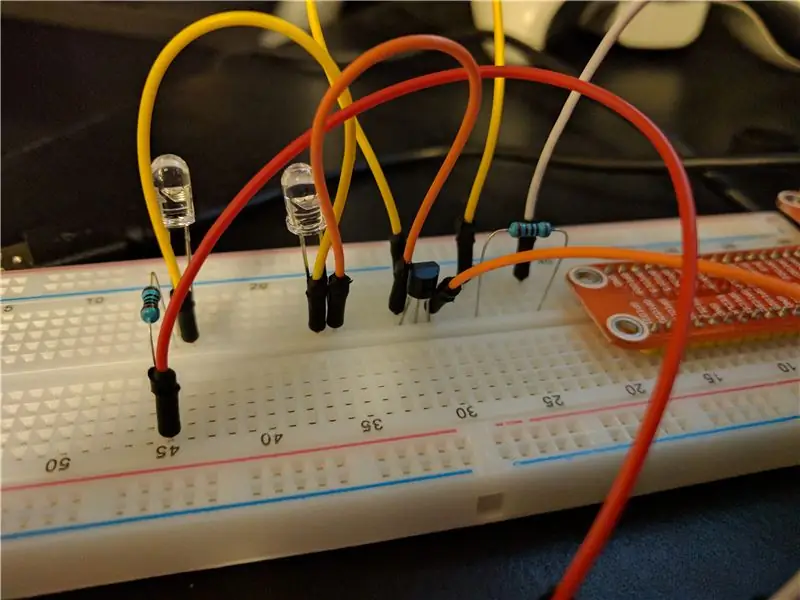
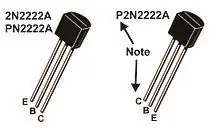
LED -i nõuetekohaseks ühendamiseks ilma Raspberry Pi tõmbamispiiri ületamata ühendage valgusdioodid vastava takistiga 5 -voldise toiteallikaga, ühendage katoodpistik 2N2222 takisti kollektori tihvtiga, ühendage transistori emittertipp maandusega, ja ühendage Pi tihvt 22 1K oomi takistiga transistori aluse tihvti külge. See võimaldab väga väikesel voolul tihvtist 22 ühendada LED -i maandusega, lõpetades vooluringi ilma Pi üle joonistamata.
Minu näites ühendasin 2 IR -LED -i, nii et saaksin juhtida nii ümbritsevat valgustust kui ka elektrikaminat.
8. samm: IR -käskude saatmise testimine
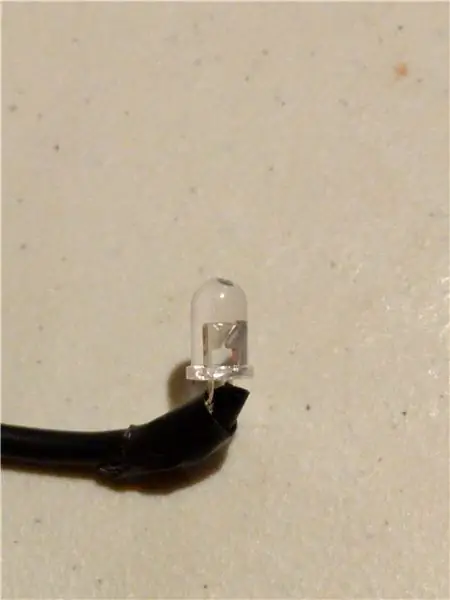
IR -käsu saatmiseks kasutatakse programmi irsend.
Süntaks: irsend
Näide: irsend SEND_ONCE Spectrafire KEY_POWER See saadab Spectrafire'i kaugjuhtimispuldilt ühe korra toitenupu käsu. Asendage Spectrafire kaugjuhtimispuldiga. Korrake seda faili salvestamisel kasutatavate muude võtmenimedega.
Selles etapis saate saata kõik käsud, mis on varem salvestatud Raspberry Pi -ga ühendatud IR -LED -i abil.
9. samm: Ha-silla paigaldamine
Et Echo saaks meie seadet juhtida, emuleerime ha-bridge abil Philips Hue pirni. Kui see on konfigureeritud, suudab Echo seda seadet tuvastada ja sellele sisse-/väljalülituskäske saata.
Ha-bridge'i veebisait kirjeldab selgelt praeguse versiooni protsessi ja on tungivalt soovitatav üle vaadata.
github.com/bwssytems/ha-bridge
HA Bridge'i installimiseks ja konfigureerimiseks kopeerige ja kleepige järgmised read SSH -seanssi. (Võimalik, et peate esimese rea ise käivitama ja seejärel ülejäänud read kleepima
sudo apt install -y oracle-java8-jdk
mkdir/home/pi/habridge cd/home/pi/habridge/rm ha-bridge-*. jar -f wget $ (curl -s https://api.github.com/repos/bwssytems/ha-bridge/releases /latest | grep 'browser_' | cut -d / "-f4) mv ha-bridge-*. jar ha-bridge.jar echo [Unit] | sudo tee /etc/systemd/system/habridge.service echo Description = HA Sild | sudo tee -a /etc/systemd/system/habridge.service echo Tahab = network.target | sudo tee -a /etc/systemd/system/habridge.service echo After = network.target | sudo tee -a/jne /systemd/system/habridge.service echo | sudo tee -a /etc/systemd/system/habridge.service echo [Service] | sudo tee -a /etc/systemd/system/habridge.service echo Type = lihtne | sudo tee -a /etc/systemd/system/habridge.service echo WorkingDirectory =/home/pi/habridge | sudo tee -a /etc/systemd/system/habridge.service echo ExecStart =/usr/bin/java -jar -Dconfig. file =/home/pi/habridge/data/habridge.config /home/pi/habridge/ha-bridge.jar | sudo tee -a /etc/systemd/system/habridge.service echo | sudo tee -a/etc/ systemd/system/hab ridge.service echo [Install] | sudo tee -a /etc/systemd/system/habridge.service echo WantedBy = multi-user.target | sudo tee -a /etc/systemd/system/habridge.service #Reload System Control and start service, säte lubada käivitamisel sudo systemctl daemon -reload sudo systemctl start habridge.service sudo systemctl enable habridge.service
10. samm: Philips Hue pirni jäljendamine

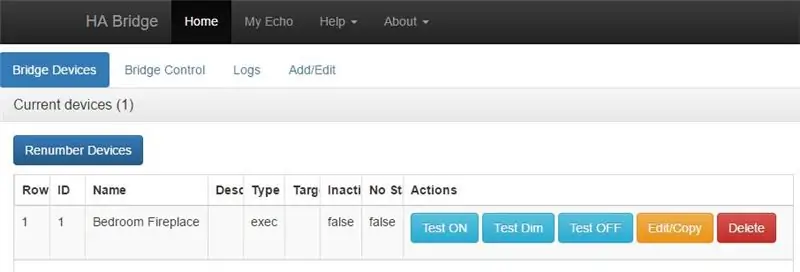
Kui ha-bridge töötab, avage veebibrauser ja sisestage Raspberry Pi IP-aadress ning ha-bridge kasutajaliides peaks ilmuma.
Klõpsake lehe ülaosas linki Lisa/Muuda
Nimi: sisestage nimi, mida soovite käskluste kasutamisel kasutada
Määrake jaotises "Üksustel" tüüp "Käivita käsk/skript/programm" ja sisestage käsk väljale Sihtmärk. Kui soovite mitu käsku, klõpsake praeguse rea salvestamiseks nuppu Lisa ja sisestage teine käsk. Samuti on võimalik seadistada viivitus ja korrata käsku teatud arv kordi. Sel juhul tuli kõigepealt vajutada toitenuppu, seejärel vajutada 3 korda taimerinuppu, et seadistada automaatne väljalülitustaimer 3 tunniks.
Korrake sama ideed ala „Väljaspool olevaid üksusi” jaoks, klõpsates lõpetamisel nuppu Lisa.
Klõpsake lehe ülaosas nuppu „Lisa sildaseade”, et see uueks üksuseks salvestada, või värskendage sildseadet, kui muudate olemasolevat.
Suunake infrapuna LED seadme poole. Sildseadmete lehel klõpsake nuppu Test ON või Test OFF, et kontrollida, kas see toimib soovitud viisil.
Samm: ühenduse loomine Amazon Echo -ga

Viimane samm on lubada Amazon Echol selle seadmega suhelda. Märkus. Mõlemad seadmed peavad olema samas võrgus.
1. võimalus: öelge: „Alexa, avasta nutikad koduseadmed”
Valik 2) Avage Alexa rakendus, puudutage Menüü> Nutikas kodu ja klõpsake linki "Avasta seadmed"
Mõne hetke pärast tuleks seade ära tunda.
Öelge: "Alexa, lülita magamistoa kamin sisse" ja kontrolli, kas seade lülitub ootuspäraselt sisse. Asendage magamistoa kamin ha-Bridge'i seadmega mis tahes nimega. Seadme väljalülitamiseks korrake protsessi.
Kui te pole IR -LED -i veel paigaldanud, leidke silmapaistmatu koht selle paigaldamiseks, võimaldades samal ajal suunata seadme IR -vastuvõtja üldist suunda. Parima asukoha leidmiseks peate võib -olla selle teisaldama, et osutada erinevatele aladele.
Soovitan:
DIY Arduino Bluetooth -juhitav auto: 6 sammu (piltidega)

DIY Arduino Bluetooth -juhitav auto: Tere sõbrad! Minu nimi on Nikolas, olen 15 -aastane ja elan Kreekas Ateenas. Täna näitan teile, kuidas teha kaherattalist Bluetooth-juhitavat autot, kasutades Arduino Nano, 3D-printerit ja mõningaid lihtsaid elektroonilisi komponente! Vaadake kindlasti minu
Veebisaidi juhitav jõulupuu (igaüks saab seda juhtida): 19 sammu (piltidega)

Veebisaidi juhitav jõulupuu (igaüks saab seda kontrollida): Kas soovite teada, kuidas veebisaidi juhitav jõulupuu välja näeb? Siin on video, mis näitab minu jõulupuu projekti. Otseülekanne on praeguseks lõppenud, kuid tegin toimuva jäädvustamiseks video: Sel aastal detsembri keskel
Amazon Echo peale: 6 sammu

Amazon Echo peale: Kui sa oled nagu mina, siis sa EI saa asju lahti võtta ja nendega nokitseda. Minu eesmärk on teha Internetist kõige informatiivsem juhend teie Amazon Echo ohutuks lahtivõtmiseks. Kui ma oma esmakordselt lahti võtsin, polnud mul peaaegu mingeid juhiseid ega ev
Amazon Echo antiikraadio sees: 9 sammu

Amazon Echo Antique Radio sees: Hei! Nii et kui olete siin, olete ilmselt lugenud ja näinud ka teisi selliseid projekte. Meid on õnnistatud selle hämmastava isikliku assistendi kõnelejaga ja nüüd, kui olete nagu mina, soovite ta lahti võtta ja muuta temast midagi ainulaadset. Noh! Eit
Amazon Echo oma versioon: 8 sammu (koos piltidega)

Amazon Echo oma versioon: Tere poisid, ma arvan, et kõik teavad Amazoni uusimast tootest Amazon Echo, mis on hääljuhtimisega seade, st me saame seadet oma häälega juhtida ja see võib isegi meiega rääkida. Sellest ideest inspireerituna lõin oma versiooni, mis võib
